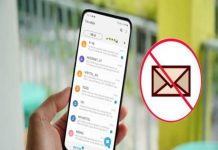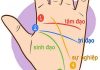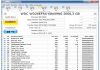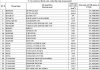MacBook là một trong những dòng máy tính cao cấp với hệ điều hành macOS, cung cấp trải nghiệm mượt mà và hiệu suất ổn định. Tuy nhiên, giống như bất kỳ thiết bị nào khác, khi sử dụng lâu dài, bạn có thể gặp phải tình trạng bộ nhớ đầy hoặc máy tính trở nên chậm chạp. Một trong những cách đơn giản và hiệu quả để giải phóng dung lượng và cải thiện hiệu suất của MacBook là xóa bớt các ứng dụng không còn sử dụng.
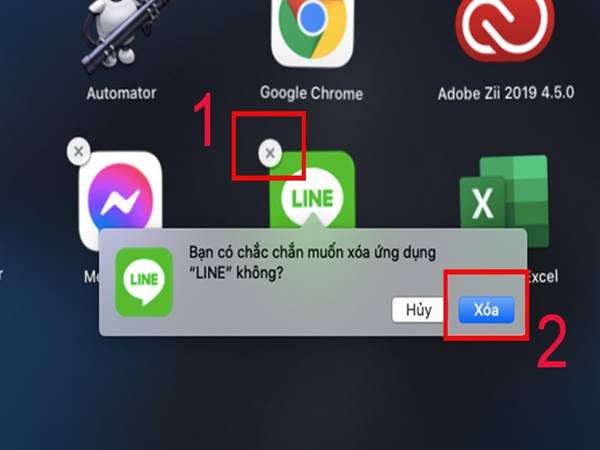
Trong bài viết này, tâm điểm 24h sẽ cùng khám phá các cách xoá ứng dụng trên MacBook một cách đơn giản và hiệu quả nhất, từ phương pháp cơ bản đến những cách tối ưu hơn.
1. Cách xoá ứng dụng trên MacBook bằng kéo vào thùng rác
Cách đơn giản nhất để xóa ứng dụng trên MacBook là kéo chúng vào Thùng Rác. Đây là phương pháp phổ biến và nhanh chóng, đặc biệt đối với những ứng dụng được cài đặt từ Mac App Store.
Các bước thực hiện:
- Mở Finder: Trên thanh menu của MacBook, bạn chọn Finder (biểu tượng hình mặt cười ở góc trên bên trái màn hình).
- Đi đến Applications: Tại thanh bên trái của Finder, chọn Applications (Ứng dụng).
- Kéo ứng dụng vào Thùng Rác: Tìm ứng dụng mà bạn muốn xóa, sau đó kéo nó vào Thùng Rác hoặc chuột phải và chọn Move to Trash.
- Xóa hoàn toàn: Sau khi kéo ứng dụng vào Thùng Rác, bạn cần phải xóa vĩnh viễn ứng dụng bằng cách nhấp chuột phải vào biểu tượng Thùng Rác và chọn Empty Trash.
Lưu ý: Một số ứng dụng có thể vẫn để lại các tệp tin phụ trong hệ thống, vì vậy phương pháp này chỉ giúp xóa ứng dụng cơ bản mà không loại bỏ tất cả các dữ liệu liên quan.
2. Sử dụng Launchpad là cách xoá ứng dụng trên MacBook thứ 2
Launchpad là một công cụ tuyệt vời trên MacBook giúp bạn dễ dàng quản lý và xóa các ứng dụng đã cài đặt.
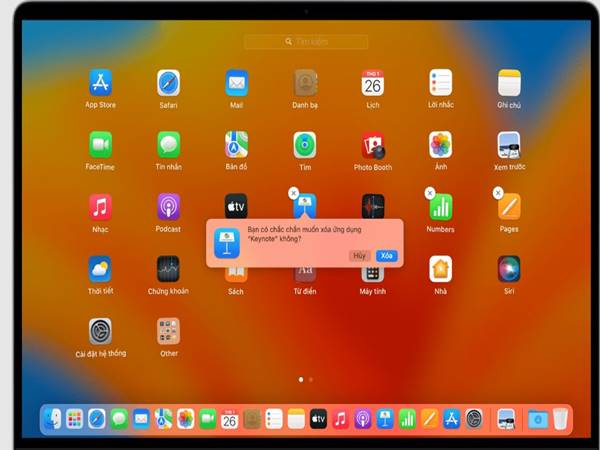
Các bước thực hiện:
- Mở Launchpad: Bạn có thể mở Launchpad bằng cách nhấn F4 (hoặc nhấn vào biểu tượng Launchpad trên thanh dock).
- Tìm ứng dụng muốn xóa: Trong Launchpad, các ứng dụng sẽ được hiển thị dưới dạng các biểu tượng. Tìm ứng dụng bạn muốn xóa.
- Giữ phím Option (⌥): Nhấn và giữ phím Option trên bàn phím. Các biểu tượng ứng dụng sẽ bắt đầu rung và xuất hiện dấu X ở góc trên bên trái của những ứng dụng có thể xóa được.
- Xóa ứng dụng: Nhấp vào dấu X của ứng dụng mà bạn muốn xóa. Sau đó xác nhận việc xóa khi có thông báo xuất hiện.
Lưu ý: Launchpad chỉ hỗ trợ xóa các ứng dụng được cài đặt từ Mac App Store. Đối với các ứng dụng cài từ bên ngoài, bạn sẽ phải sử dụng phương pháp khác.
Bạn muốn đổi tên Facebook nhưng chưa biết cách? Xem ngay hướng dẫn cách đổi tên trên Facebook đơn giản, nhanh gọn, phù hợp mọi thiết bị và đảm bảo không bị khóa tài khoản.
3. Cách xoá ứng dụng trên MacBook với AppCleaner
Trong một số trường hợp, khi bạn xóa ứng dụng qua Finder hoặc Launchpad, các tệp tin phụ (cache, logs, và các tệp tin cấu hình) vẫn có thể tồn tại trong hệ thống và chiếm dung lượng lưu trữ. Để xóa hoàn toàn các ứng dụng và các tệp liên quan, bạn có thể sử dụng phần mềm bên thứ ba như AppCleaner.
Các bước thực hiện:
- Tải AppCleaner: Truy cập vào trang web chính thức của AppCleaner và tải về phiên bản mới nhất.
- Cài đặt và mở AppCleaner: Sau khi cài đặt xong, mở phần mềm AppCleaner.
- Kéo ứng dụng vào AppCleaner: Kéo ứng dụng mà bạn muốn xóa vào cửa sổ AppCleaner.
- Xóa ứng dụng và các tệp liên quan: AppCleaner sẽ tự động tìm tất cả các tệp tin liên quan đến ứng dụng đó. Nhấp vào Remove để xóa ứng dụng và các tệp đi kèm một cách triệt để.
AppCleaner là một công cụ tuyệt vời để giải phóng bộ nhớ và đảm bảo không có tệp thừa nào bị bỏ lại trên MacBook của bạn.
4. Cách xoá ứng dụng trên MacBook qua System Preferences
Một số ứng dụng có thể được cài đặt qua System Preferences (Tùy chọn Hệ thống) và có thể được gỡ bỏ trực tiếp từ đó.
Các bước thực hiện:
- Mở System Preferences: Nhấp vào biểu tượng Apple ở góc trên bên trái màn hình, chọn System Preferences.
- Tìm ứng dụng trong mục Extensions hoặc Profiles: Tùy thuộc vào loại ứng dụng, bạn có thể tìm thấy ứng dụng trong mục Extensions (Tiện ích mở rộng) hoặc Profiles (Hồ sơ).
- Xóa ứng dụng: Chọn ứng dụng bạn muốn xóa và nhấn nút – hoặc Remove.
Lưu ý: Phương pháp này chỉ áp dụng đối với các ứng dụng hệ thống hoặc các tiện ích mở rộng cài đặt thông qua System Preferences.
5. Sử dụng Terminal để xóa ứng dụng
Đối với những người dùng có kinh nghiệm và muốn xóa ứng dụng theo cách thủ công, bạn có thể sử dụng Terminal. Phương pháp này sẽ yêu cầu bạn nhập các lệnh chính xác để xóa ứng dụng.
Các bước thực hiện:
- Mở Terminal: Truy cập vào Applications > Utilities và mở Terminal.
- Nhập lệnh xóa: Sử dụng lệnh sudo rm -rf /Applications/Name_of_Application.app (thay “Name_of_Application” bằng tên ứng dụng cần xóa).
- Nhập mật khẩu: Sau khi nhập lệnh, bạn sẽ cần nhập mật khẩu của tài khoản quản trị viên (admin).
Lưu ý: Phương pháp này có thể gây rủi ro nếu nhập sai lệnh. Đảm bảo bạn hiểu rõ lệnh trước khi thực hiện.
Việc xóa ứng dụng trên MacBook là một công việc đơn giản nhưng cực kỳ quan trọng để giúp máy tính của bạn hoạt động mượt mà hơn và tiết kiệm dung lượng. Tùy thuộc vào loại ứng dụng và nhu cầu của bạn, có nhiều phương pháp khác nhau để thực hiện việc này. Từ cách xóa cơ bản bằng Finder, Launchpad cho đến việc sử dụng công cụ như AppCleaner hoặc Terminal, mỗi phương pháp đều có những ưu điểm riêng.
Xem thêm: Cách chặn cuộc gọi quấy rối hiệu quả trên điện thoại
Chắc chắn rằng bạn sẽ không gặp phải khó khăn khi muốn giải phóng bộ nhớ và giữ cho MacBook luôn trong tình trạng hoạt động tối ưu. Hy vọng bài viết thủ thuật này sẽ giúp bạn hiểu rõ hơn về cách xóa ứng dụng trên MacBook hiệu quả và tiết kiệm thời gian.